Კითხვა
საკითხი: როგორ გამოვასწოროთ 0x800704C8 შეცდომა Windows-ზე ფაილების კოპირებისას?
გამარჯობა. პრობლემა მაქვს ვინდოუსზე. როდესაც ვცდილობ ფაილის კოპირებას მყარი დისკიდან მეორეზე, მე მივიღებ შეტყობინებას, რომ ფაილი გამოიყენება. ვცადე გასვლა და ისევ შესვლა და იგივე გამეკეთებინა და არაფერი შეცვლილა. მე არ მაქვს იდეები იმის შესახებ, თუ რა შეიძლება იყოს ამის გამომწვევი. ვეძებთ რაიმე რჩევას.
ამოხსნილი პასუხი
Windows-ს აქვს ათასობით პროცესი, რომელიც მუშაობს ფონზე, რაც სისტემა შეუფერხებლად მუშაობს. თუ ამ პროცესებიდან ერთ-ერთი არასწორია, მომხმარებლებს შეექმნებათ პრობლემები გარკვეული ამოცანების შესრულებისას. ოპერაციულ სისტემას აქვს მრავალი ჩაშენებული პრობლემების მოგვარების საშუალება მანქანაში სხვადასხვა ტიპის პროცესებისთვის, მაგრამ თუნდაც ისინი ზოგჯერ უმწეოები არიან და მომხმარებლებს იმედგაცრუებულს ტოვებენ, რადგან მათ თავად უწევთ გადაწყვეტილებების ძიება.
ზოგჯერ მომხმარებლები შემთხვევით იღებენ შეცდომას ფაილის კოპირების მცდელობისას. ამომხტარ ფანჯარაში სრული შეტყობინება ამბობს:
მოულოდნელი შეცდომა ხელს უშლის ფაილის კოპირებას. თუ გააგრძელებთ ამ შეცდომის მიღებას, შეგიძლიათ გამოიყენოთ შეცდომის კოდი ამ პრობლემის მოსაძებნად.
შეცდომა 0x800704C8: მოთხოვნილი ოპერაცია არ შეიძლება შესრულდეს ფაილზე, რომელზეც ღიაა მომხმარებლის მიერ შედგენილი განყოფილება.
როგორც ხედავთ, შეცდომა ამბობს, რომ მომხმარებლები თავად უნდა ეძებონ პრობლემის გადაჭრის გზას. ეს შეიძლება იყოს ძალიან იმედგაცრუებული, როდესაც უჭირთ თქვენს აპარატში ყველაზე ძირითადი ამოცანების შესრულება და არ იცით, რა შეიძლება გამოსწორდეს.
ეს შეცდომა ჩვეულებრივ ჩნდება ნებართვების ნაკლებობის გამო ან თუ მესამე მხარის აპლიკაცია ერევა მოქმედებაში. უფრო რთული რამ, რამაც შეიძლება გამოიწვიოს ეს შეიძლება იყოს ფაილის საკუთრების ნაკლებობა, ადმინისტრატორის პრივილეგიები, ან როდესაც სისტემის ფაილები დაზიანებულია ან დაზიანებულია.[1] ჩვენ გთავაზობთ ყველა ამ პრობლემის გადაწყვეტას ამ სტატიაში.
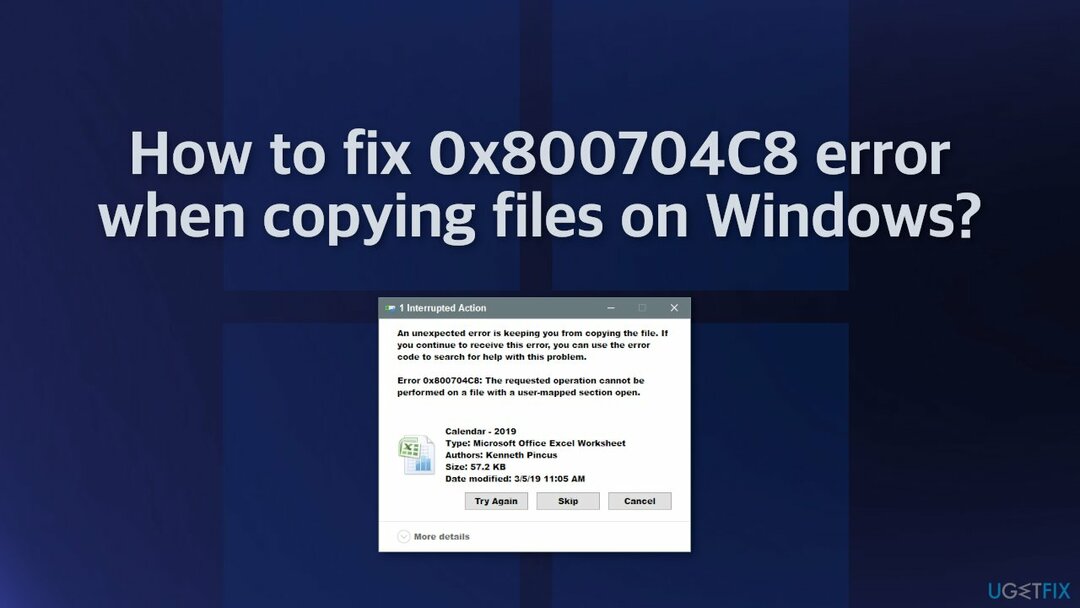
პრობლემების ხელით მოგვარებას შეიძლება გარკვეული დრო დასჭირდეს, რადგან გაურკვეველია, რა იწვევს პრობლემას, ასე რომ, შეგიძლიათ სცადოთ ავტომატური გადაწყვეტის გამოყენება ReimageMac სარეცხი მანქანა X9 რათა თავიდან აიცილოთ ყველა შესაძლებლობა. სარემონტო ხელსაწყოს შეუძლია დაზიანებული სისტემის კომპონენტების იდენტიფიცირება, BSOD-ების და რეესტრის დაფიქსირება[2] პრობლემები სისტემის სკანირებით. ეს პროგრამა ასევე შეიძლება გამოყენებულ იქნას სივრცის გასათავისუფლებლად ქუქიების და ქეშის გასუფთავებით,[3] რამაც უნდა გაზარდოს მოწყობილობის მუშაობა.
ქვემოთ თქვენ იხილავთ რამდენიმე სახელმძღვანელო მეთოდს, რომელიც შეიძლება გამოასწოროს 0x800704C8 შეცდომა ფაილების კოპირებისას და საშუალებას მოგცემთ შეასრულოთ ძირითადი ამოცანები უპრობლემოდ. გაითვალისწინეთ, რომ ამას გარკვეული დრო დასჭირდება, ამიტომ გთხოვთ მიჰყევით ყველა ნაბიჯს ძალიან ფრთხილად:
გამოსავალი 1. გაუშვით ფაილების და საქაღალდეების პრობლემების მოგვარება
დაზიანებული სისტემის შესაკეთებლად, თქვენ უნდა შეიძინოთ ლიცენზირებული ვერსია Reimage Reimage.
- ჩამოტვირთეთ ფაილების და საქაღალდეების პრობლემების მოგვარების საშუალება დან Microsoft-ის ოფიციალური გვერდი
- დააწკაპუნეთ ინსტრუმენტის გასახსნელად და შემდეგ შედით ფაილებისა და საქაღალდეების პრობლემების მოგვარების საშუალება ფანჯარა, დააწკაპუნეთ Მოწინავე
- შეამოწმეთ ყუთი გვერდით განახორციელეთ რემონტი ავტომატურად და დააწკაპუნეთ შემდეგი
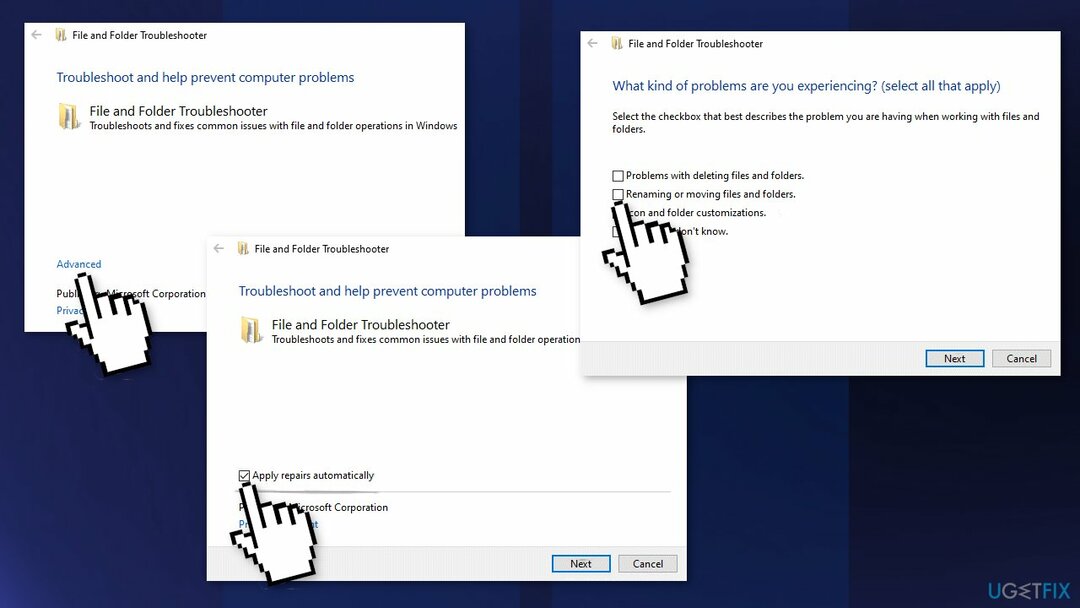
- აირჩიეთ პრობლემა, რომლის წინაშეც დგას და დააჭირეთ შემდეგი
- სკანირების შემდეგ, კვლავ სცადეთ მოქმედების შესრულება
გამოსავალი 2. გამორთეთ ანტივირუსული პროგრამა
დაზიანებული სისტემის შესაკეთებლად, თქვენ უნდა შეიძინოთ ლიცენზირებული ვერსია Reimage Reimage.
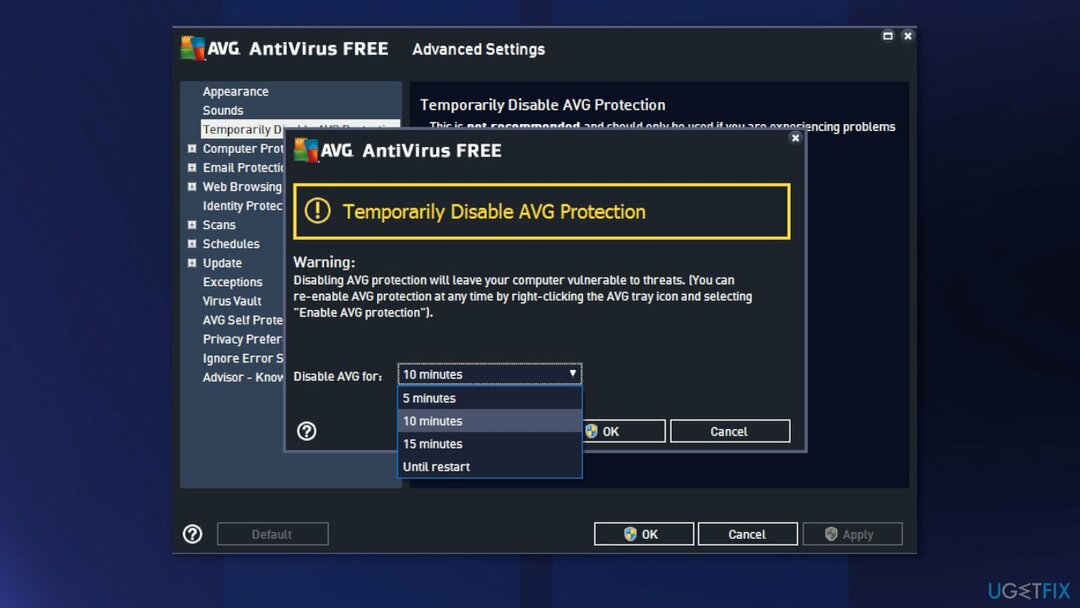
თუ თქვენს სისტემაზე დაინსტალირებული გაქვთ მესამე მხარის ანტივირუსული პროგრამა, უნდა სცადოთ მისი გამორთვა და შემდეგ გადაიტანოთ კოპირება-პასტის მოქმედება. თუ თქვენ წარმატებული ხართ ანტივირუსული პროგრამული უზრუნველყოფის გამორთვით, აშკარა გახდება, რომ პრობლემა სწორედ ამით იყო გამოწვეული. ასეთ შემთხვევაში, უმჯობესია უბრალოდ წაშალოთ იგი.
გამოსავალი 3. მიიღეთ საკუთრება ფაილზე
დაზიანებული სისტემის შესაკეთებლად, თქვენ უნდა შეიძინოთ ლიცენზირებული ვერსია Reimage Reimage.
- დააწკაპუნეთ მაუსის მარჯვენა ღილაკით ფაილზე ან საქაღალდეზე, რომლის მფლობელობაც გსურთ, გადადით უსაფრთხოება ჩანართი
- დან ჯგუფები და სხვა მომხმარებლები შეამოწმეთ თუ გაქვთ ნებართვა
- თუ არა, აირჩიეთ მომხმარებელი და დააწკაპუნეთ რედაქტირება
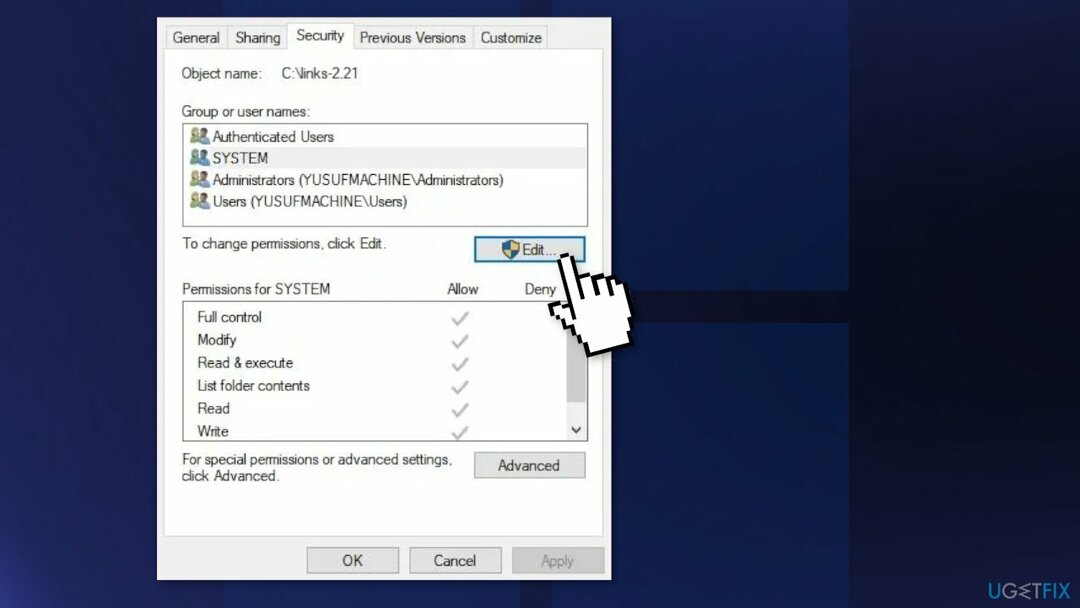
- Tick დაშვება დან სრული კონტროლი
- სცადეთ ფაილის კოპირება ახლავე
გამოსავალი 4. დაზიანებული ფაილების შეკეთება
დაზიანებული სისტემის შესაკეთებლად, თქვენ უნდა შეიძინოთ ლიცენზირებული ვერსია Reimage Reimage.
გამოიყენეთ Command Prompt ბრძანებები სისტემის ფაილების დაზიანების გამოსასწორებლად:
- გახსენით ბრძანების სტრიქონი, როგორც ადმინისტრატორი
- გამოიყენეთ შემდეგი ბრძანება და დააჭირეთ შეიყვანეთ:
sfc / scannow
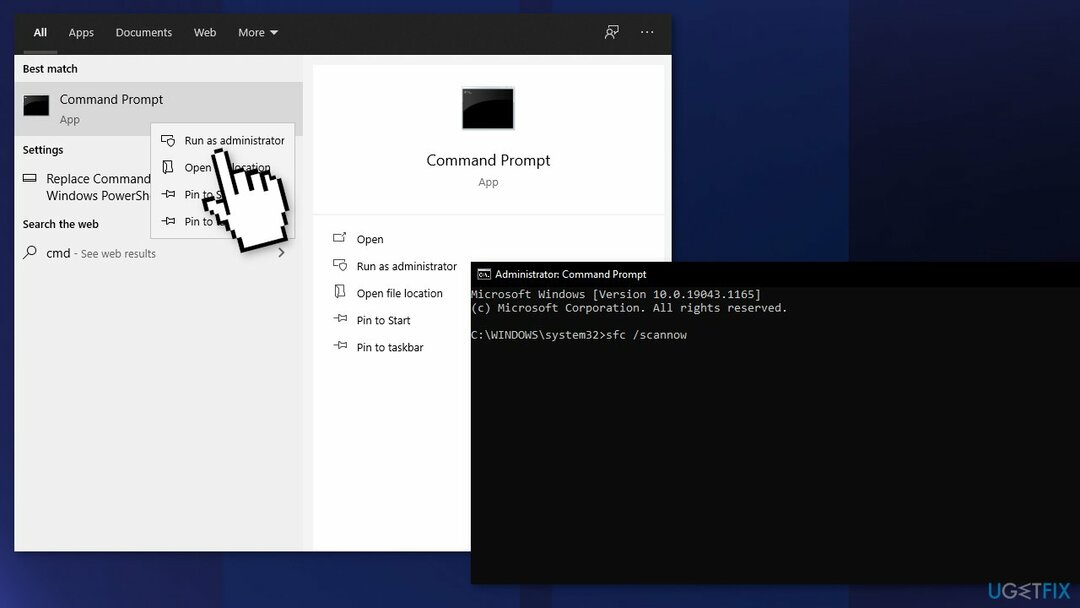
- გადატვირთვა თქვენი სისტემა
- თუ SFC-მ დააბრუნა შეცდომა, გამოიყენეთ შემდეგი ბრძანების სტრიქონები და დააჭირეთ შედი ყოველი შემდეგ:
DISM /ონლაინ /Cleanup-Image /CheckHealth
DISM /ონლაინ /Cleanup-Image /ScanHealth
DISM /ონლაინ /Cleanup-Image /RestoreHealth
გამოსავალი 5. გაუშვით Visual Studio ადმინისტრატორის სახით
დაზიანებული სისტემის შესაკეთებლად, თქვენ უნდა შეიძინოთ ლიცენზირებული ვერსია Reimage Reimage.
თუ ამ პრობლემას წააწყდებით ფაილის გადატანის მცდელობისას, რომელიც ამჟამად Visual Studio პროექტის ნაწილია, პროგრამას შესაძლოა არ ჰქონდეს საჭირო ადმინისტრაციული ნებართვები, რათა ფაილები თავისუფლად გადაიტანოს პროექტის არსებობისას დატვირთული:
- უზრუნველყოს ეს Ვიზუალური სტუდია დახურულია და ფონზე დაკავშირებული პროცესი არ მიმდინარეობს
- გახსენით Ჩემი კომპიუტერი ან ფაილების მკვლევარი და გადადით იმ ადგილას, სადაც Ვიზუალური სტუდია მდებარეობს
- ჩვეულებრივ, ის შემდეგ გზაზეა:
C:\\Program Files (x86)\\Microsoft Visual Studio\\2019\\{editionName}
- დააწკაპუნეთ მარჯვენა ღილაკით VisualStudio.exe და შემდეგ დააწკაპუნეთ Თვისებები მენიუდან
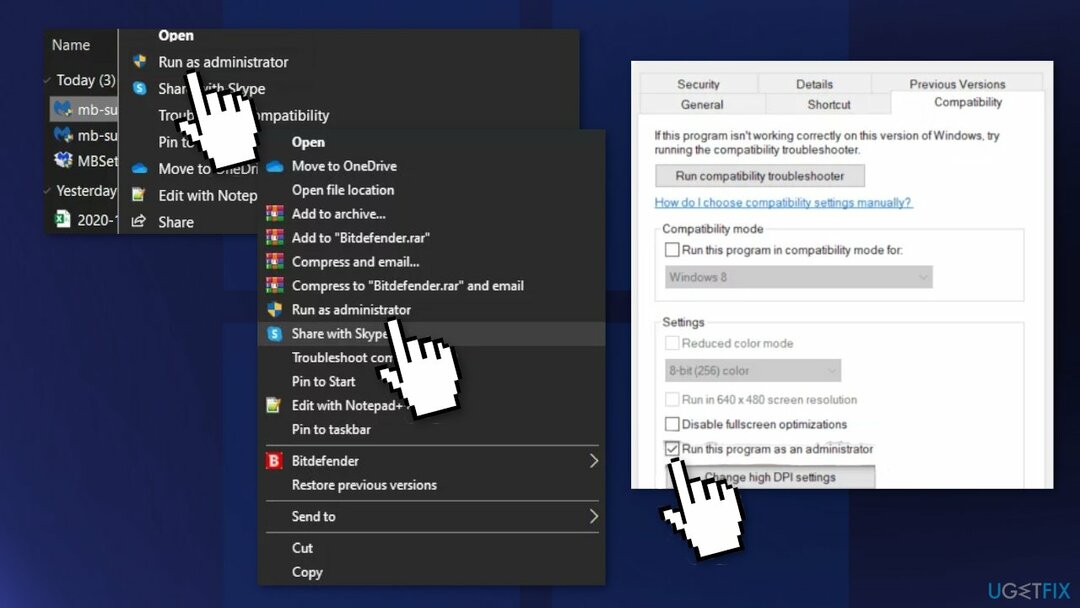
- წვდომა თავსებადობა ჩანართი ლენტის მენიუდან ზედა
- გადაადგილება ქვემოთ პარამეტრები კატეგორია და მონიშნეთ ასოცირებული ველი გაუშვით ეს პროგრამა ადმინისტრატორის სახით
- Დააკლიკეთ მიმართეთ ცვლილებების შესანახად
გამოსავალი 6. Windows-ის ყველა კომპონენტის გადატვირთვა
დაზიანებული სისტემის შესაკეთებლად, თქვენ უნდა შეიძინოთ ლიცენზირებული ვერსია Reimage Reimage.
- გახსენით ბრძანების სტრიქონი, როგორც ადმინისტრატორი ისევ
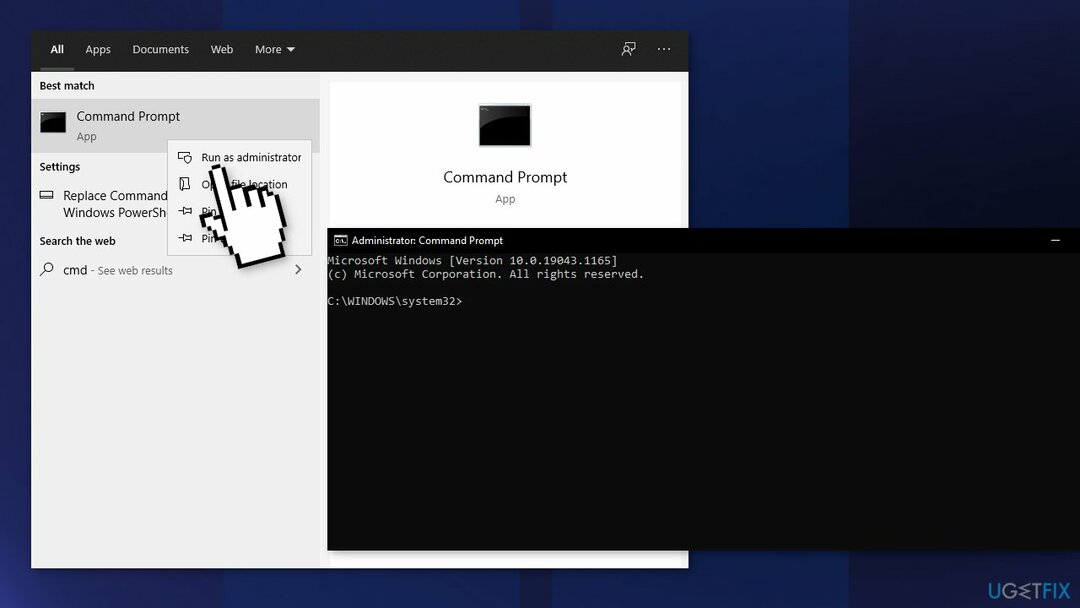
- დააკოპირეთ და ჩასვით შემდეგი ბრძანებები, თითოეულის შემდეგ დააჭირეთ Enter-ს:
წმინდა გაჩერების ბიტები
net stop wuauserv
net stop appidsvc
net stop cryptsvc
"%ALLUSERSPROFILE%\\Application Data\\Microsoft\\Network\\Downloader\\*."
rmdir %systemroot%\\SoftwareDistribution /S /Q
rmdir %systemroot%\\system32\\catroot2 /S /Q
regsvr32.exe /s atl.dll
regsvr32.exe /s urlmon.dll
regsvr32.exe /s mshtml.dll
netsh winsock გადატვირთვა
netsh winsock გადატვირთვის პროქსი
წმინდა დაწყების ბიტები
წმინდა დაწყება wuauserv
net start appidsvc
net start cryptsvc - Რესტარტი თქვენი კომპიუტერი
თქვენ ასევე შეიძლება დაგაინტერესოთ ეს თემები:
- Copy paste არ მუშაობს Windows-ზე
- მიმდინარეობს მონაცემების მოძიება, დაელოდეთ რამდენიმე წამს და სცადეთ ხელახლა ამოჭრა ან კოპირება
- უპასუხო Copy and Paste ფუნქცია Windows-ზე
შეაკეთეთ თქვენი შეცდომები ავტომატურად
ugetfix.com გუნდი ცდილობს გააკეთოს ყველაფერი, რათა დაეხმაროს მომხმარებლებს იპოვონ საუკეთესო გადაწყვეტილებები მათი შეცდომების აღმოსაფხვრელად. თუ არ გსურთ ხელით შეკეთების ტექნიკასთან ბრძოლა, გთხოვთ, გამოიყენოთ ავტომატური პროგრამული უზრუნველყოფა. ყველა რეკომენდებული პროდუქტი გამოცდილი და დამტკიცებულია ჩვენი პროფესიონალების მიერ. ინსტრუმენტები, რომლებიც შეგიძლიათ გამოიყენოთ თქვენი შეცდომის გამოსასწორებლად, ჩამოთვლილია ქვემოთ:
შეთავაზება
გააკეთე ახლავე!
ჩამოტვირთეთ Fixბედნიერება
გარანტია
გააკეთე ახლავე!
ჩამოტვირთეთ Fixბედნიერება
გარანტია
თუ ვერ გამოასწორეთ თქვენი შეცდომა Reimage-ის გამოყენებით, დაუკავშირდით ჩვენს მხარდაჭერის ჯგუფს დახმარებისთვის. გთხოვთ, შეგვატყობინოთ ყველა დეტალი, რომელიც, თქვენი აზრით, უნდა ვიცოდეთ თქვენი პრობლემის შესახებ.
ეს დაპატენტებული სარემონტო პროცესი იყენებს 25 მილიონი კომპონენტის მონაცემთა ბაზას, რომელსაც შეუძლია შეცვალოს ნებისმიერი დაზიანებული ან დაკარგული ფაილი მომხმარებლის კომპიუტერში.
დაზიანებული სისტემის შესაკეთებლად, თქვენ უნდა შეიძინოთ ლიცენზირებული ვერსია Reimage მავნე პროგრამების მოცილების ინსტრუმენტი.

თავიდან აიცილეთ ვებსაიტების, ინტერნეტ პროვაიდერების და სხვა მხარეების თვალყურის დევნება
რომ დარჩეს სრულიად ანონიმური და თავიდან აიცილონ ISP და მთავრობა ჯაშუშობისგან თქვენ უნდა დაასაქმოთ პირადი ინტერნეტი VPN. ის საშუალებას მოგცემთ დაუკავშირდეთ ინტერნეტს, მაშინ როდესაც იყოთ სრულიად ანონიმური ყველა ინფორმაციის დაშიფვრით, თავიდან აიცილოთ ტრეკერები, რეკლამები და ასევე მავნე შინაარსი. რაც მთავარია, თქვენ შეაჩერებთ უკანონო სათვალთვალო საქმიანობას, რომელსაც NSA და სხვა სამთავრობო ინსტიტუტები ახორციელებენ თქვენს ზურგს უკან.
სწრაფად აღადგინეთ დაკარგული ფაილები
კომპიუტერის გამოყენებისას ნებისმიერ დროს შეიძლება მოხდეს გაუთვალისწინებელი გარემოებები: ის შეიძლება გამორთოს დენის გათიშვის გამო, ა სიკვდილის ცისფერი ეკრანი (BSoD) შეიძლება მოხდეს, ან Windows-ის შემთხვევითი განახლებები შეუძლია მოწყობილობას, როცა რამდენიმე ხნით წახვალთ წუთები. შედეგად, თქვენი სასკოლო დავალება, მნიშვნელოვანი დოკუმენტები და სხვა მონაცემები შეიძლება დაიკარგოს. რომ აღდგენა დაკარგული ფაილები, შეგიძლიათ გამოიყენოთ მონაცემთა აღდგენის პრო – ის ეძებს ფაილების ასლებს, რომლებიც ჯერ კიდევ ხელმისაწვდომია თქვენს მყარ დისკზე და სწრაფად იბრუნებს მათ.